5 måder at rette den manglende mail-app på på iPhone
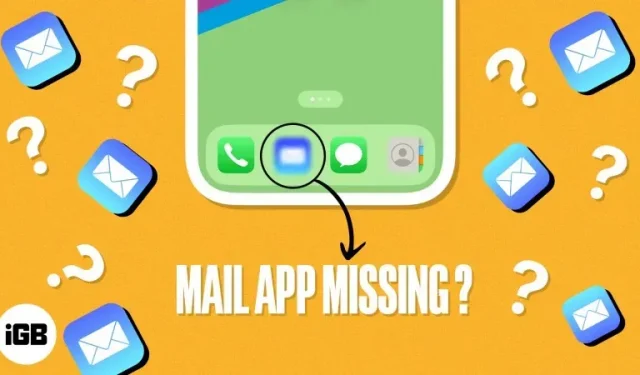
Bliv ikke overrasket, hvis din iPhone ikke har en mail-app. Du er ikke alene, min ven! Mange brugere har rapporteret dette problem i iOS 16. Så hvis en app ved et uheld blev slettet eller simpelthen forsvundet, kan du hurtigt få den tilbage. Så lad os lære, hvordan du gendanner Mail-appen på iPhone.
Hvorfor forsvandt Mail-appen fra iPhone?
Hvis din iPhone Mail-app mangler, vil du ikke kunne få adgang til dine mailkonti og modtage nye e-mails. Så før du begynder at løse problemet, skal du finde årsagen.
Den mest sandsynlige årsag er, at du muligvis har fjernet appikonet fra startskærmen under opsætningen, eller du har afinstalleret det. Derudover kan applikationen være begrænset. Hvis ikke, kan din iPhone have nogle fejl, forkerte indstillinger, systemnedbrud, opdateringsfejl osv. Men bare rolig!
Sådan gendanner du Mail-appen på iPhone
Uden tvivl er applikationen “Mail” nødvendig for alle i hverdagen. Jeg vil dele 5 tips til, hvordan du får Mail-appen tilbage på din iPhone.
1. Tilføj en mail-app til din startskærm.
Nogle gange er der installeret en app på din iPhone, men den vises ikke.
Jeg mistede Mail-ikonet, da jeg forsøgte at oprette en tom startskærm på min iPhone. Så jeg tænkte at tilføje den til docken for hurtig adgang.
- Stryg til venstre, indtil du når appbiblioteket.
- Find nu mailen.
- Tryk derefter på og hold den nede, og tryk på “Tilføj til startskærm”.
Mail-appikonet vil blive tilføjet til startskærmen. Hvis du ikke kan se denne mulighed, er den skjult i hjemmeskærmens mappe. Så hold og træk app-ikonet tilbage til startskærmen.
Du kan også flytte ikonet efter dine præferencer. Bare klik på et hvilket som helst tomt sted på startskærmen, indtil ikonerne begynder at rykke, og træk i Mail-ikonet.
Nogle gange sletter vi ved et uheld apps eller bruger “Offload ubrugte apps”-funktionen på iPhone. Dette kan være årsagen til, at mail-app-ikonet mangler. Så for at gendanne den skal du bare geninstallere appen fra App Store.
2. Geninstaller appen
- Åbn App Store → søg i din mail.
- Find nu appen og tryk på skyikonet for at downloade den igen.
- Efter vellykket installation får du Mail-appen på din startskærm.
Geninstallation af programmet løser muligvis ikke altid problemet. Hvis du vælger at blokere upassende indhold, kan Mail-appen forsvinde fra din iPhone.
3. Sluk for mail i skærmtid
- Start Indstillinger → tryk på Skærmtid.
- Vælg Altid tilladt.
- Hvis du har aktiveret Mail-appen, skal du deaktivere den ved at klikke på minustegnet (-).
Tjek nu, om app-ikonet på startskærmen er genoprettet.
Nogle gange overlapper forskellige indstillinger og forårsager fejl, der kan forårsage, at appikoner mangler. Derfor foreslår jeg at nulstille iPhone for at vende tilbage til standardindstillingerne. Du kan vælge at fabriksnulstille eller kun fabriksnulstilling, hvilket ikke vil slette dine filer og medier.
4. Nulstil alle indstillinger på iPhone
- Gå til “Indstillinger”→ “Generelt”.
- Rul ned, og klik på Overfør eller Nulstil iPhone.
- Klik nu på Nulstil → Nulstil alle indstillinger.
- Indtast din adgangskode, og bekræft dit valg ved at vælge Nulstil alle indstillinger.
5. Kontakt Apple
Hvis ingen af metoderne virker for dig, er den eneste tilgængelige måde at kontakte Apple Support. De vil analysere dit problem og foreslå den mest passende løsning.
FAQ
Gå først til Indstillinger → Mail → Konti. Tjek nu, om Mail er aktiveret for alle dine e-mail-konti. Genstart derefter din iPhone. Hvis problemet fortsætter, skal du fjerne e-mail-kontoen fra iPhone og tilføje den igen.
Hvis du ikke modtager nye e-mails, skal du kontrollere, om Push er aktiveret. Gå derefter til “Indstillinger”→ “Mail”→ “Konti”→ “Få nye data”og aktiver “Push”. Husk, at dette kun virker, hvis du bruger Wi-Fi og har slået strømsparetilstand fra.
Alle indbakken giver dig adgang til e-mail fra alle synkroniserede konti. Hvis det mangler, skal du gå til Mail-appen og trykke i øverste venstre hjørne for at få postkasserne. Klik nu på Rediger → Alle indbakker → Udført.
Så det var alt for i dag, venner!
Mail-appen er afgørende for alle, så den skal fungere korrekt. Jeg håber, at tipsene hjalp dig med at gendanne Mail-appen på din iPhone. Hvis du står over for et andet mail-app-problem, bedes du efterlade en kommentar nedenfor. Jeg vil faktisk tjekke og give en løsning. I mellemtiden, glad skrivning!



Skriv et svar